macOS에 Node.js 설치하여 Visual Studio Code에서 Javascript 테스트
macOS에 Node.js를 설치하여 Visual Studio Code에서 Javascript 테스트하는 과정을 진행해봤습니다.
최초작성 2025. 7. 20
아래 링크에 접속하면 Node.js 설치 방법이 잘 정리되어 있습니다. 터미널에서 차례대로 실행시키면 됩니다.
https://nodejs.org/ko/download
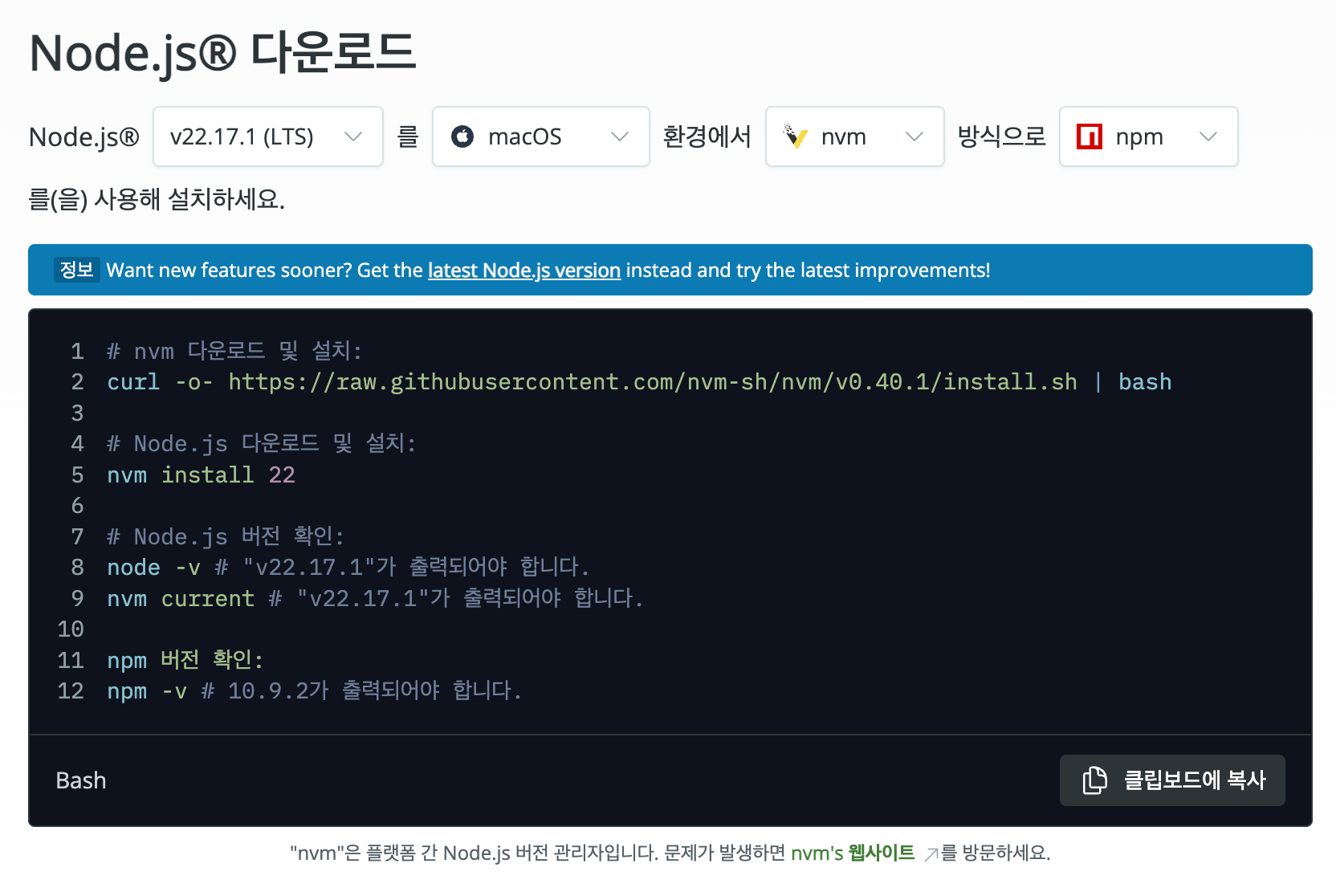
command 키와 space 키를 누른 후 terminal을 입력하여 터미널을 실행한 후, 위 링크에 있는 명령들을 한줄 씩 복사하여 실행합니다.
주의할 점은 첫번째 줄에 있는 다음 명령을 실행한 후에는 터미널을 닫았다가 새로 열어야 이후 nvm 명령이 가능해집니다.
curl -o- https://raw.githubusercontent.com/nvm-sh/nvm/v0.40.1/install.sh | bash
다음 포스트를 참고하여 Visual Studio Code를 설치합니다.
Visual Studio Code 설치( Windows / Ubuntu / Apple Silicon Macbook )
https://webnautes.kr/visual-studio-code-seolci-windows-ubuntu-apple-silicon-macbook/
Visual Studio Code에서 새로운 폴더를 열어준 후 새파일을 하나 생성합니다.
간단한 자바스크립트 코드를 입력합니다.
메뉴에서 View > Terminal을 선택하여 터미널을 열어줍니다.
다음 명령을 사용하여 자바스크립트를 실행합니다.
node test.js
Visual Studio Code에서 자바스크립트 코드가 포함된 웹페이지 테스트를 쉽게 하는 방법은 다음 포스트를 참고하여 live server 플로그인을 설치하세요.
Visual Studio Code 사용하는 JavaScript 개발 환경 만들기
https://webnautes.kr/visual-studio-code-sayonghaneun-javascript-gaebal-hwangyeong-mandeulgi/